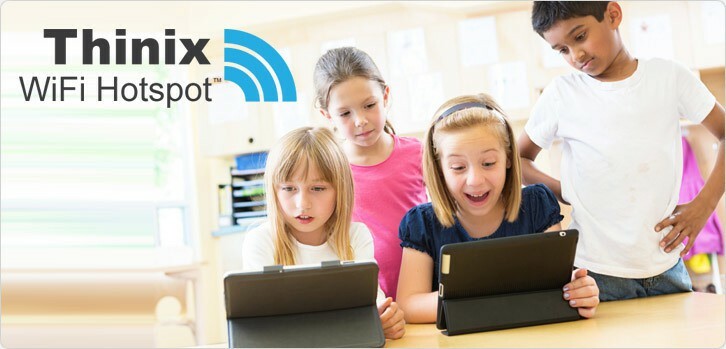Denna programvara håller dina drivrutiner igång, vilket skyddar dig från vanliga datorfel och maskinvarufel. Kontrollera alla dina förare nu i tre enkla steg:
- Ladda ner DriverFix (verifierad nedladdningsfil).
- Klick Starta skanning för att hitta alla problematiska drivrutiner.
- Klick Uppdatera drivrutiner för att få nya versioner och undvika systemfel.
- DriverFix har laddats ner av 0 läsare den här månaden.
I grund och botten tillsammans med Windows 8 eller med Windows 10-operativsystem har du funktionen att välja en muspekare för att bättre anpassa din arbetsmiljö. Tyvärr har Windows 8 eller Windows 10 ett begränsat utbud av muspekare att välja mellan varför jag har beslutat att visa dig nedan hur du kan ladda ner många fler markörer som du kan välja från.
Nedladdning av muspekarna för Windows 8 eller Windows 10-system kan vara väldigt enkelt och du kan göra det på ett par minuter men att läsa nedan kommer du att ta reda på var du kan ladda ner de bästa markörerna som passar för Windows 8 och Windows 10 och hur du korrekt ställer in markören.
Hämtar fler markörer att använda i Windows 8 och Windows 10
Ladda ner markören för Windows 10, 8 och anpassa den från skrivbordet
- Du måste ladda ner markörarkivet genom att vänsterklicka på länken nedan.
Ladda ner här fler markörer att använda i Windows 8, 10
Notera: Du kan hitta andra appar att installera för att få tillgång till dina favoritmarkörer. Länken ovan är ett exempel varifrån du kan hitta ett begränsat paket med markörer. - För att välja en markör efter att du laddat ner dem måste du högerklicka på ett öppet utrymme på skrivbordet.
- Vänsterklicka på "Anpassa" -funktionen som du presenteras i menyn.
- Du måste vänsterklicka på funktionen "Ändra muspekare" till vänster i fönstret "Anpassa".
- Du får en lista med markörer som redan finns i Windows 8 eller Windows 10-system.
- Vänsterklicka på knappen "Bläddra" längst ned till höger på skärmen.
- När du vänster klickade på knappen "Bläddra" måste du hitta den katalog där du laddade ner markörerna.
- Vänsterklicka på markören som du laddade ner för att välja den och importera den till systemet.
Notera: du måste göra detta varje gång du vill byta till en ny markör och också vara säker på att importera tilläggen ".ico" eller ".ani" för om du har någon annan typ kommer det inte att fungera korrekt. - När du har importerat markören önskar du vänsterklicka på “OK” -knappen längst ner i fönstret.
- Om markören inte har ändrats försöker du starta om Windows 8 eller Windows 10-systemet och se hur det fungerar efteråt.
Så nu när du vet hur du laddar ner och använder funktionen i Windows 8 och Windows 10 för att ändra muspekarna kan du fortsätta och anpassa ditt system efter eget tycke. Vänligen skriv oss nedan om du har några frågor om hur du laddar ner muspekarna.
Muspekare av alla slag möjliga problem och deras korrigeringar
Om du har frågor om några markörproblem är du på rätt plats. Från och med att markören fryser och avslutas med att markören försvinner kan du stöta på olika problem. Vi har samlat all tillgänglig information och sammanställt den i dedikerade fixartiklar som hjälper dig om du har några problem. Här är några av de mest aktuella muspekaren:
- 2018 Fix: Markören fryser, hoppar eller försvinner i Windows 10, 8 eller 7
- Fix: Markörhoppning medan du skriver i Windows 8, 10
- Fix: Muspekaren försvann i Windows 10
Låt oss veta i kommentarsektionen om vår information hjälpte dig.
LÄS OCH: Hur man tar bort vattenstämpel i Windows 8.1, Windows 10